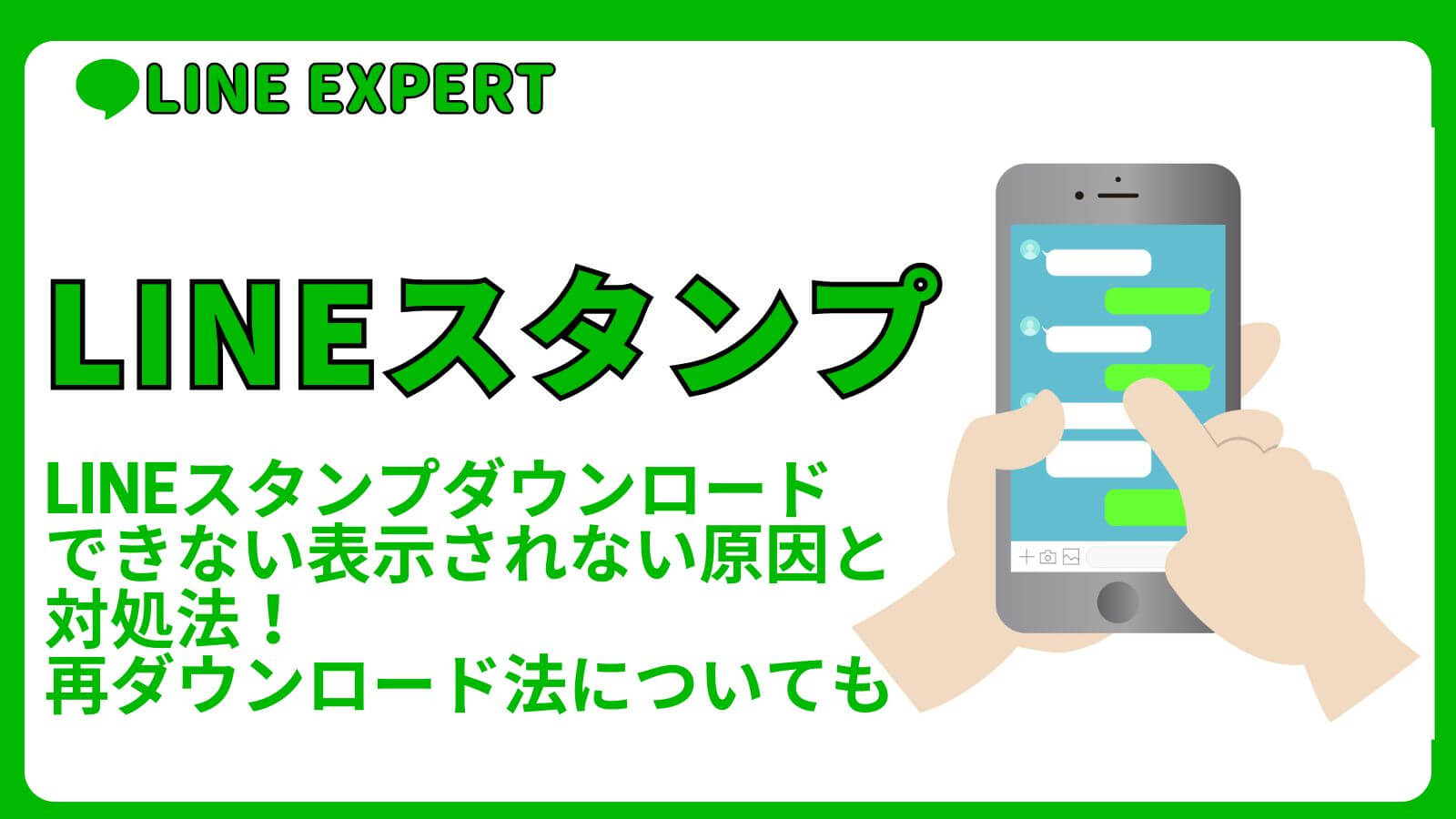LINEスタンプをダウンロードしようとしたのに、「ダウンロードできない」や「表示されない」といった問題に遭遇したことはありませんか?
これらの問題は、スマホの設定やアプリの不具合など、さまざまな原因が考えられます。

LINEスタンプが急にダウンロードできなくなった…どうしよう?
再ダウンロードってできるの…?
「どうすれば解決できるの?」と困っているあなたのために、この記事では、LINEスタンプがダウンロードできない・表示されない原因とその対処法を徹底解説します!
- LINEスタンプがダウンロードできない・表示されない原因
- 問題を解決するための具体的な手順
LINEスタンプがダウンロードできない・表示されない原因
LINEスタンプがダウンロードできない原因はさまざまです。
ネットワークの問題や端末の設定、LINEアプリ自体の不具合などが考えられます。
まずは、どのような原因が考えられるかを確認しましょう。
ネットワーク接続の問題
LINEスタンプのダウンロードにはインターネット接続が必要です。Wi-Fi接続やモバイルデータ通信が不安定な場合、ダウンロードが途中で止まってしまうことがあります。
ネットワーク接続を確認し、安定した環境で再試行してください!
トラブルシューティングについては、別記事でご紹介してますので、あわせてお読みください!


LINEアプリの不具合
アプリのバージョンが古い場合や、一時的な不具合が発生している可能性があります。
LINEアプリを最新バージョンにアップデートすることで解決することが多いです。また、キャッシュをクリアするのも一つの方法です。
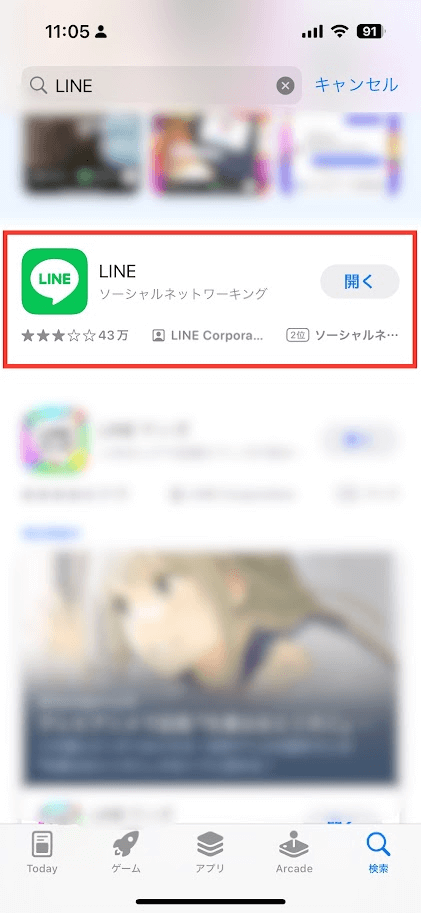
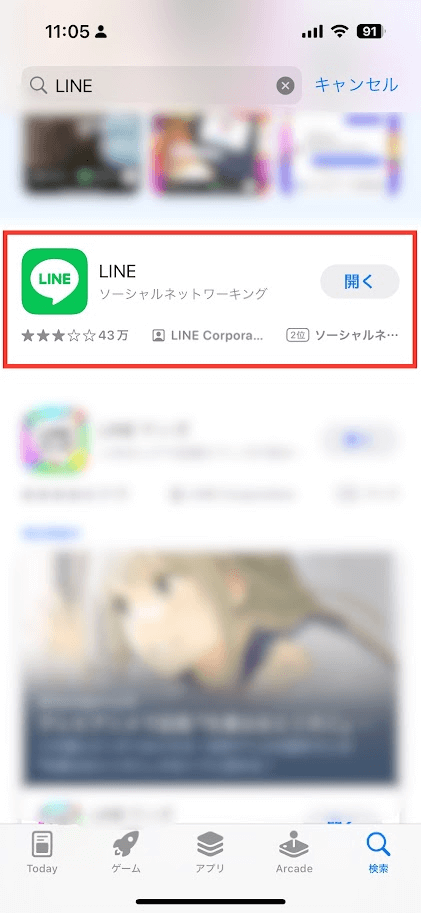
iPhoneの場合
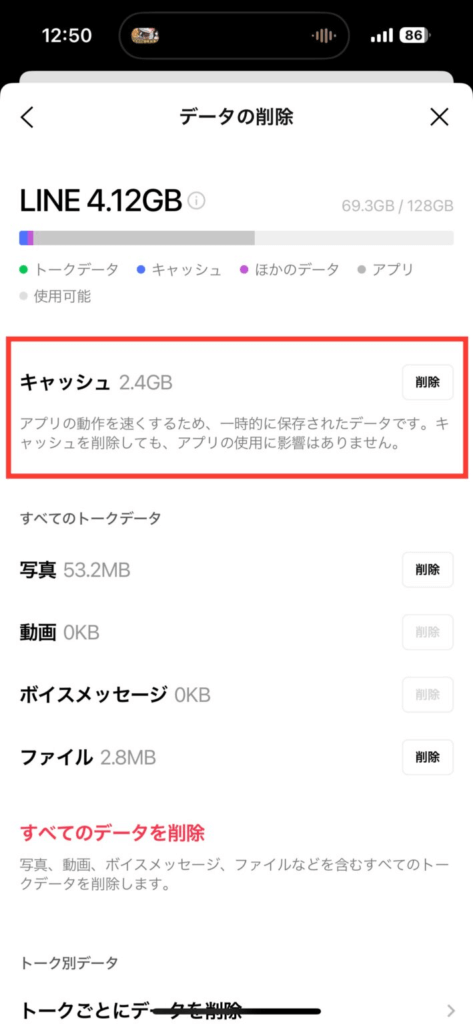
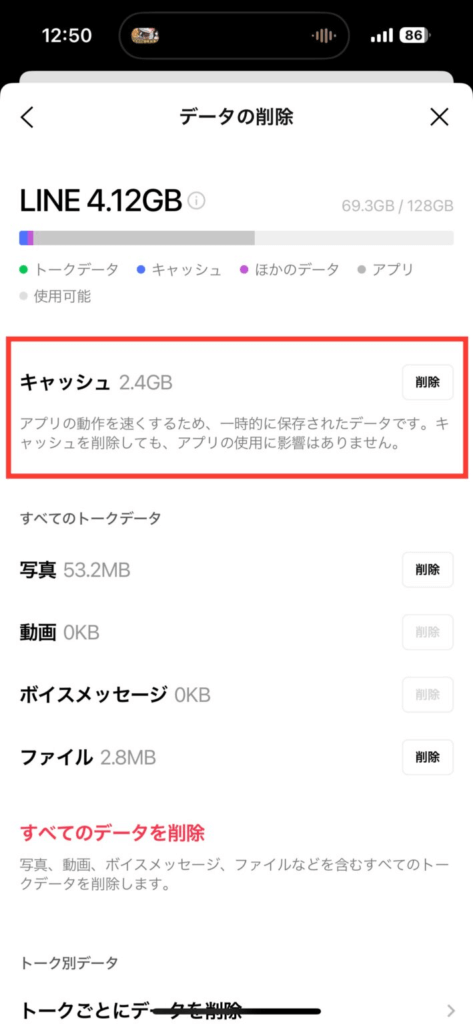
Androidの場合
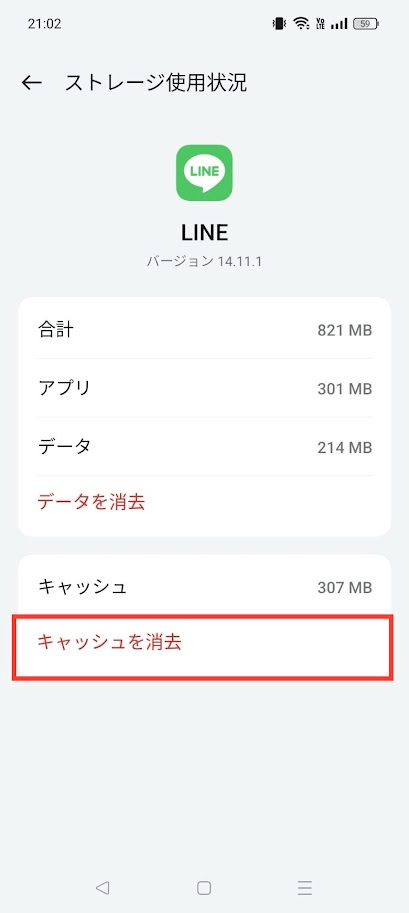
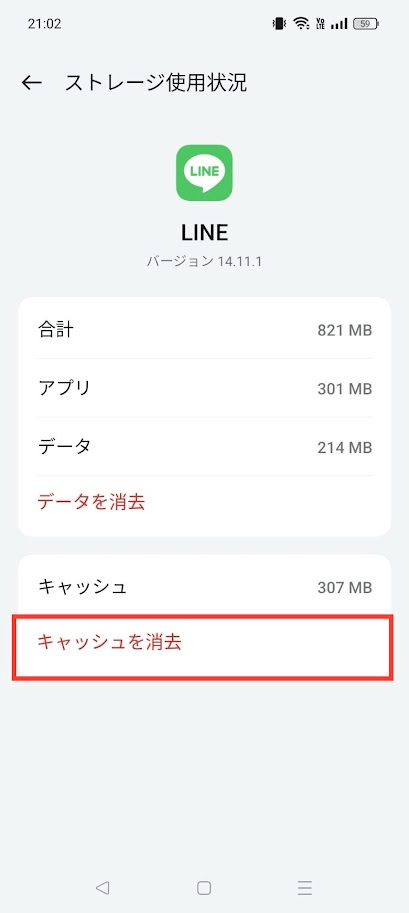


端末のストレージ不足
スタンプをダウンロードするための十分なストレージ容量が必要です。端末のストレージが不足している場合、不要なファイルを削除して容量を確保しましょう。
iPhoneの場合
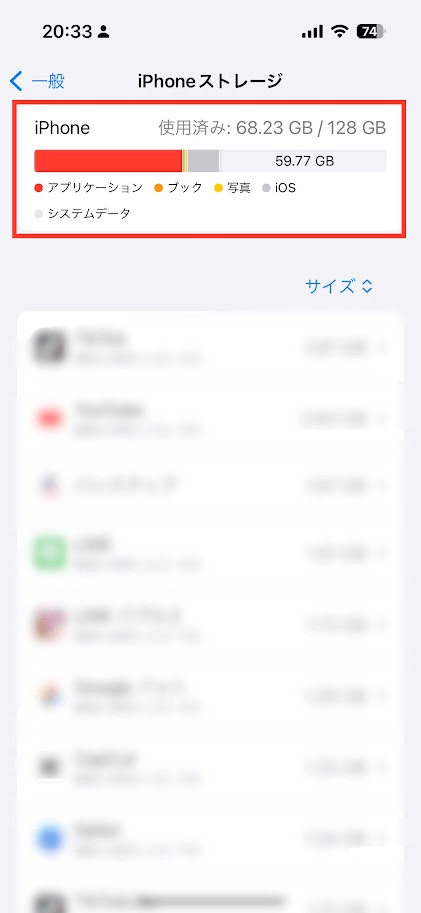
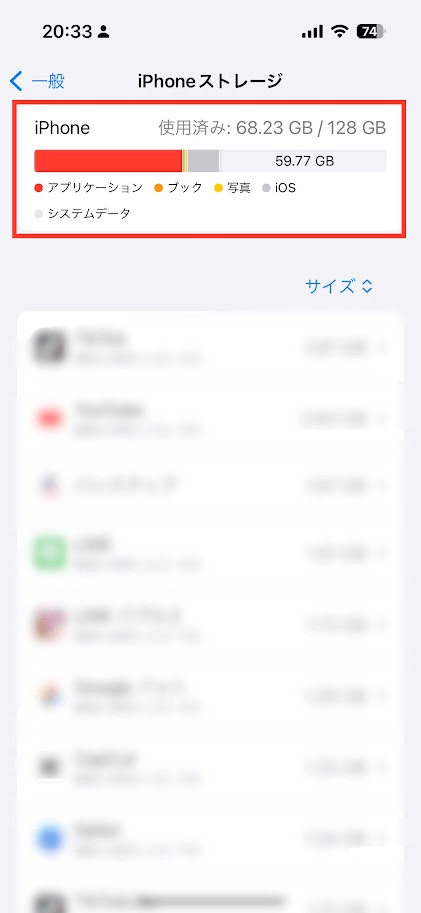
Androidの場合
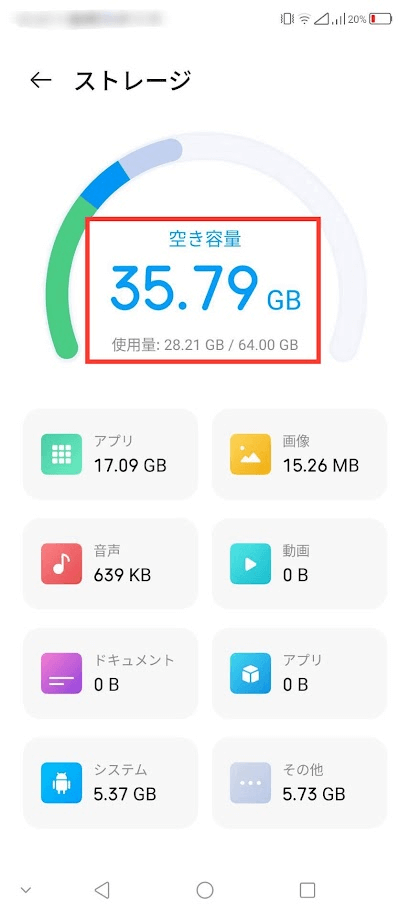
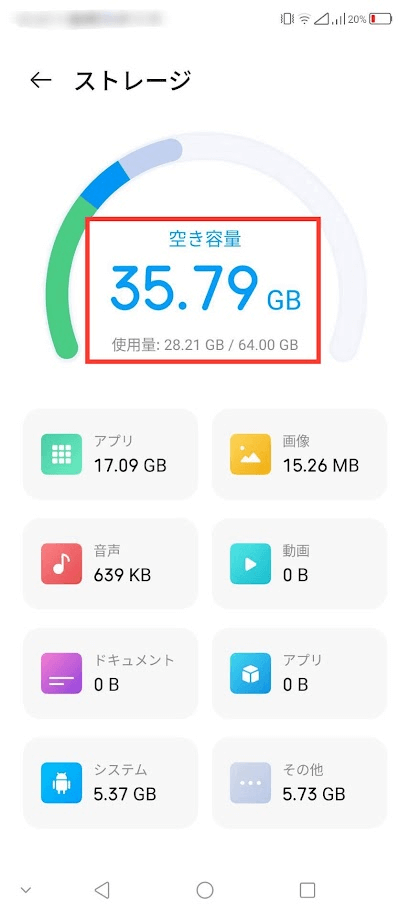
スタンプの使用期限が切れた
スタンプには、期間限定で使えるスタンプがあります。特に、LINEの公式アカウントと友達になったときに使える(無料)スタンプに、期間限定のものが多くあるようです。
使用期限が切れてしまうと、スタンプを利用することができなくなります。期限は、およそ180日までのスタンプが多いです。
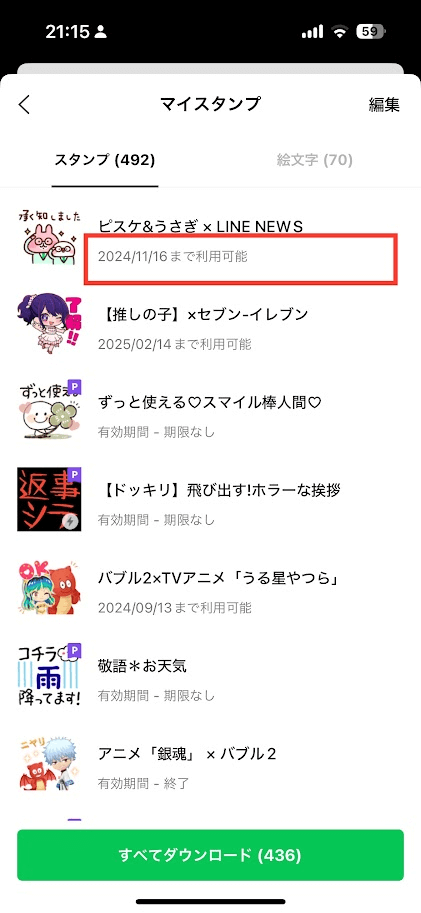
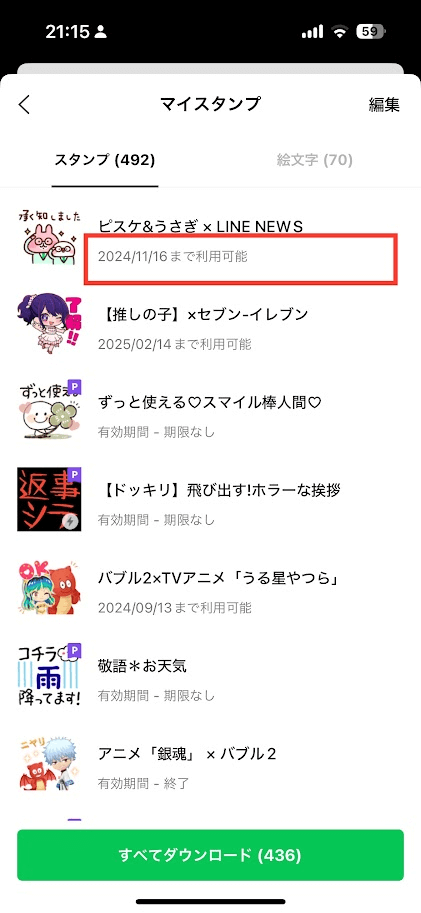
LINEスタンプが表示されない場合の対処法
スタンプがダウンロードできても、表示されない場合があります。この場合もいくつかの原因が考えられます。ここでは、スタンプが表示されない場合の対処法について解説します。
すべてのアプリを閉じる
一時的なバグや不具合が原因でスタンプが表示されない場合があります。すべてのアプリを閉じて、開きなおすことで問題が解消することがあります。 一度アプリを終了し、再度起動してみましょう。
iPhoneの場合
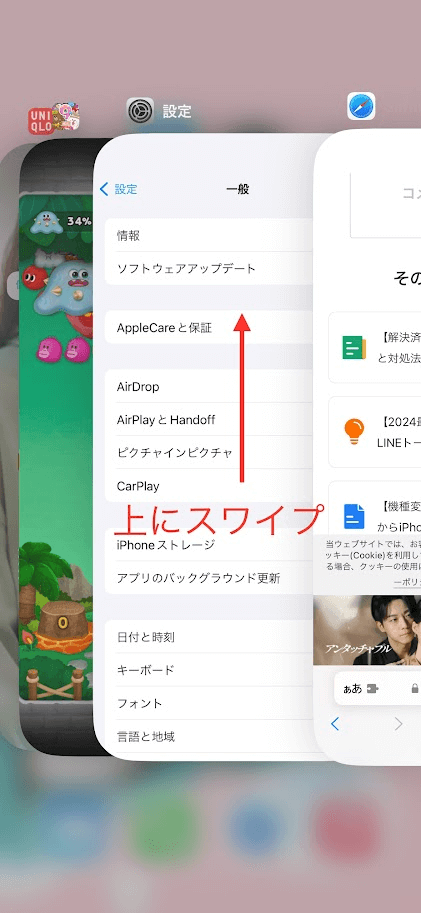
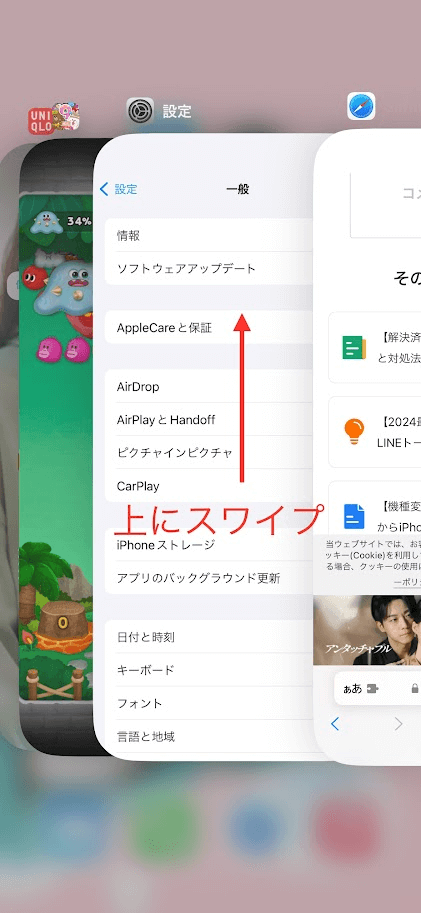
Androidの場合
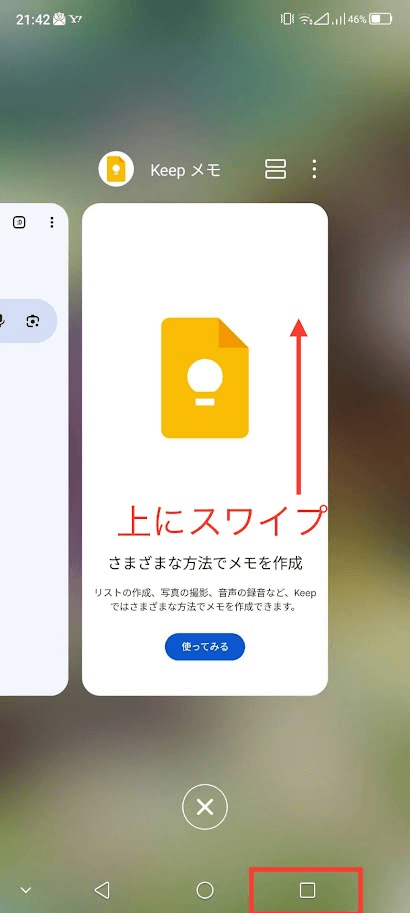
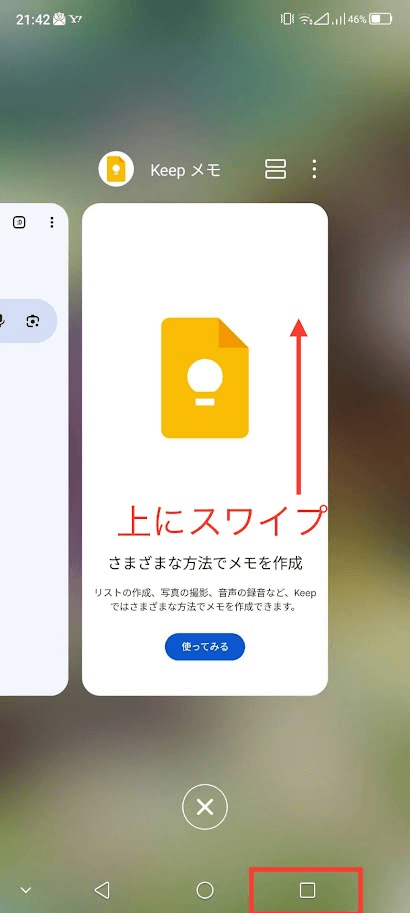
スマホを再起動する
スマートフォンを再起動することで動作が軽くなり不具合が解消される場合がありますので試してみるのもよいでしょう!
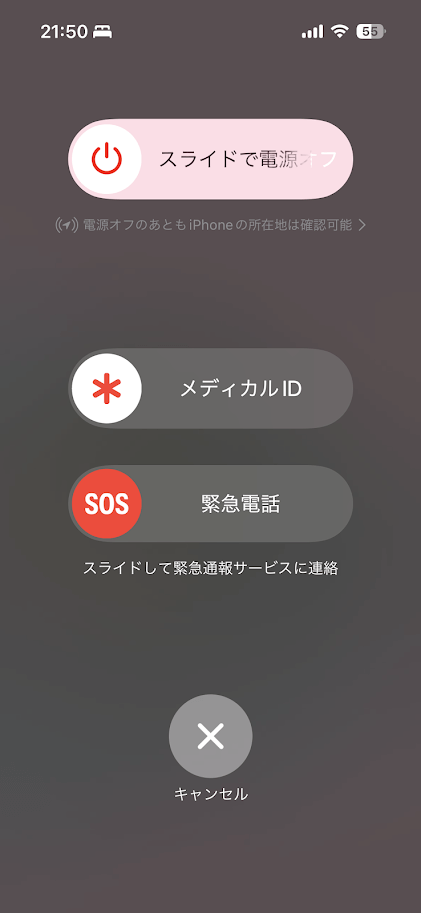
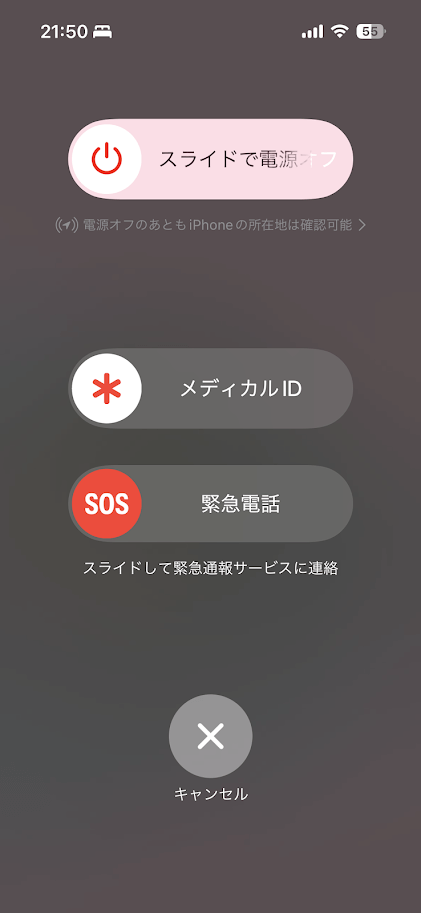
LINEスタンプを再ダウンロードする方法
スタンプが一度削除された場合でも、再ダウンロードすることができます。ここでは、再ダウンロードの手順について詳しく説明します。
スタンプの再ダウンロード手順
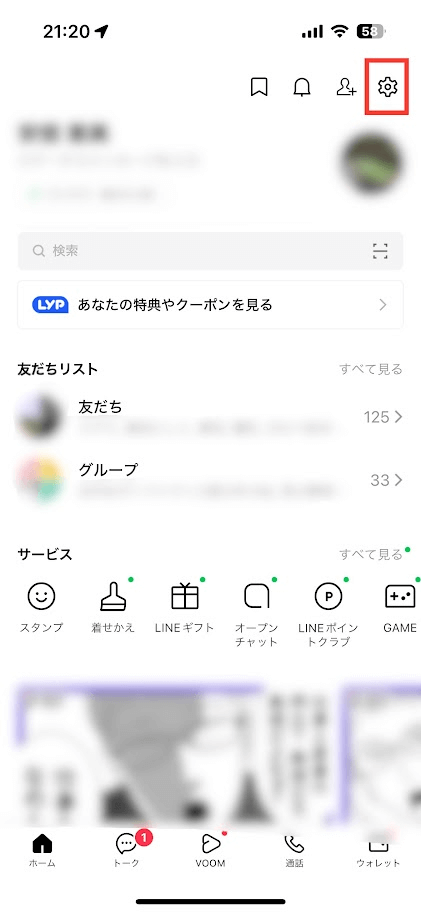
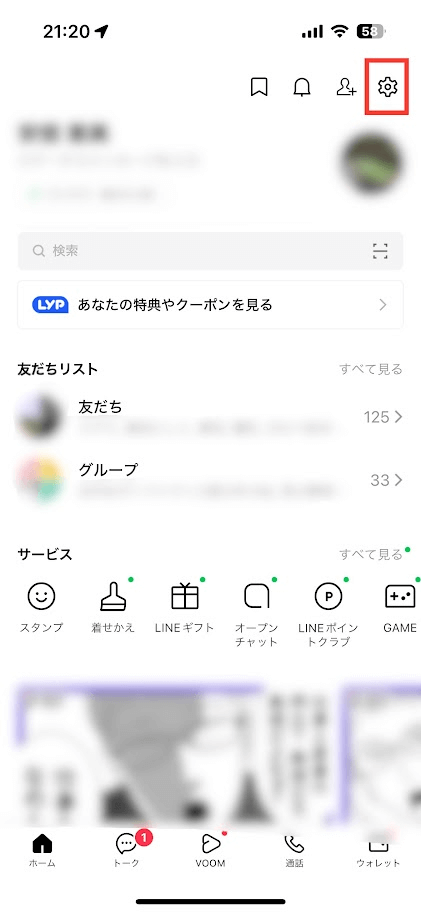
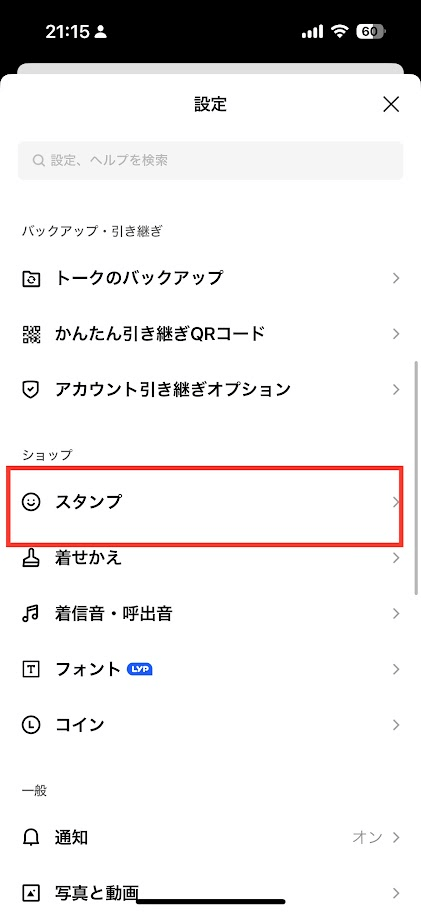
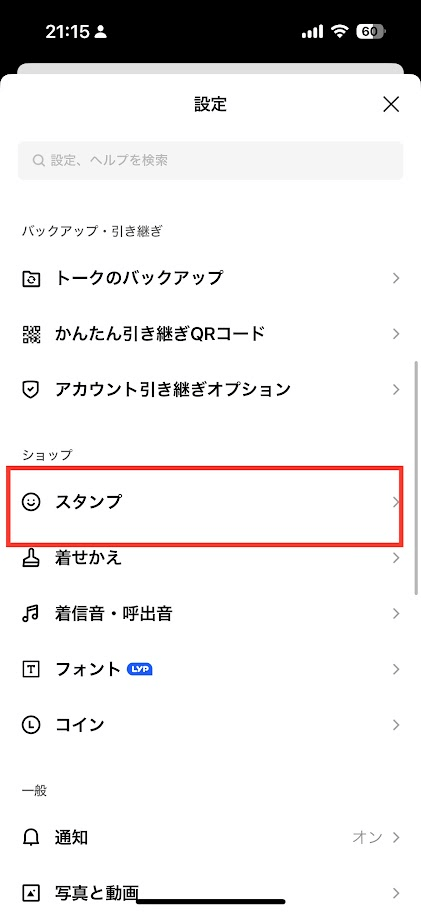
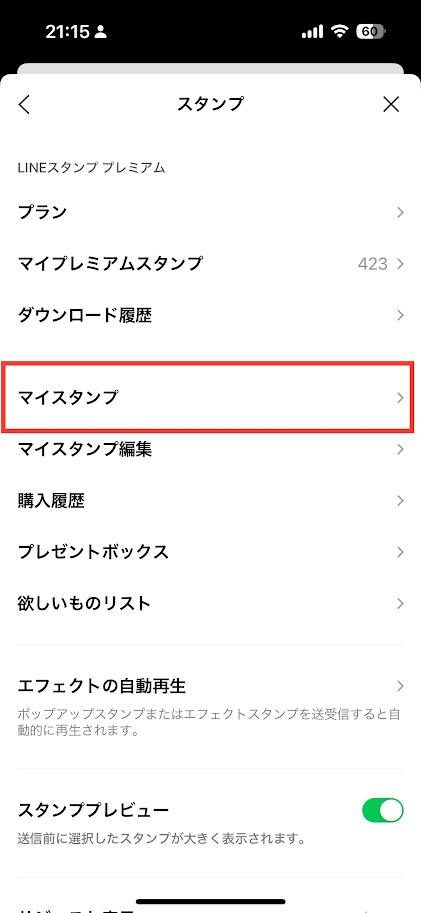
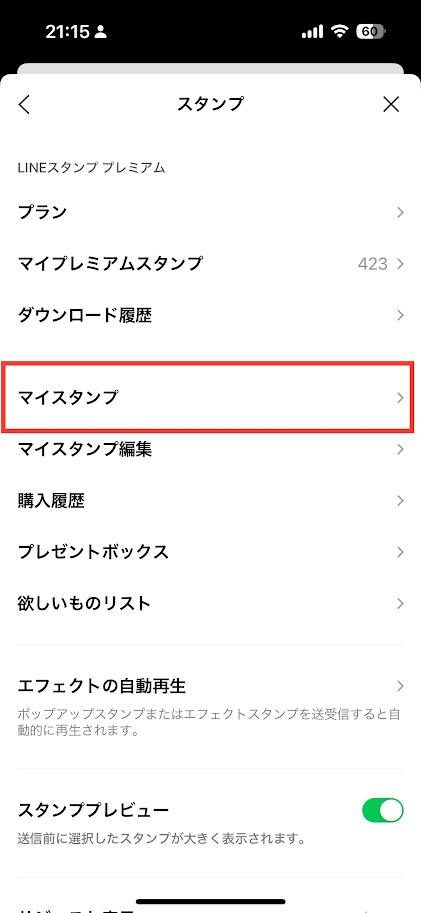
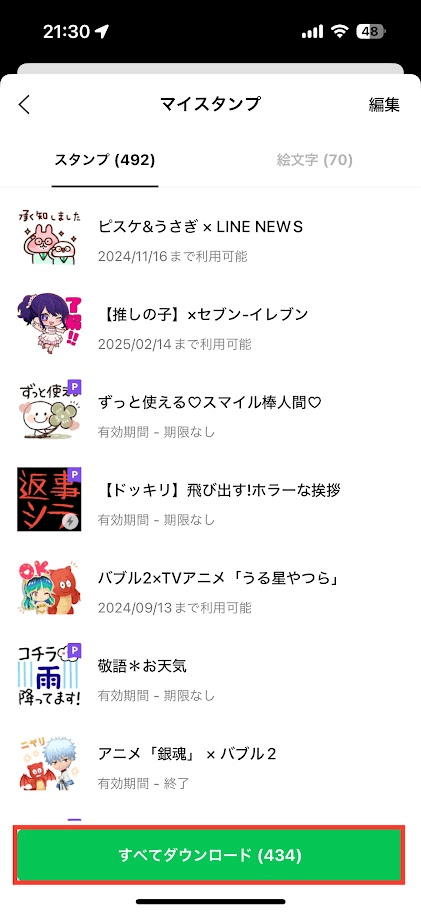
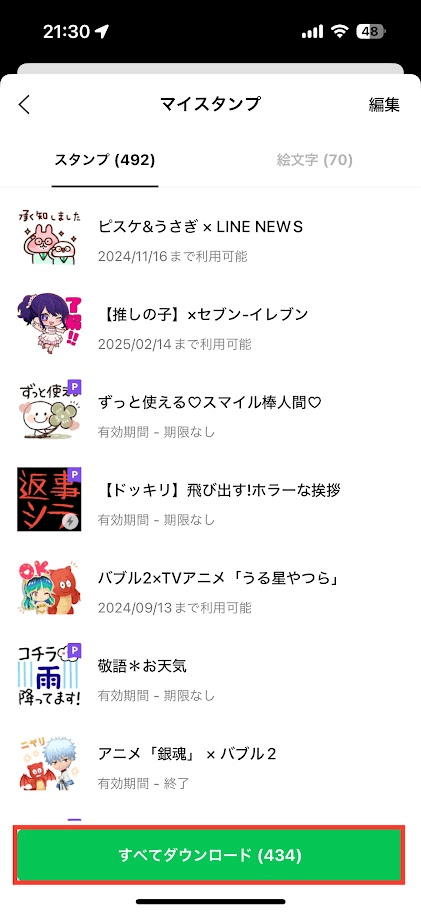
購入履歴の確認方法
購入したスタンプの履歴を確認することで、再ダウンロードの対象を特定できます。「設定」から「スタンプ」をタップして「購入履歴」を確認して、再ダウンロードを行いましょう。
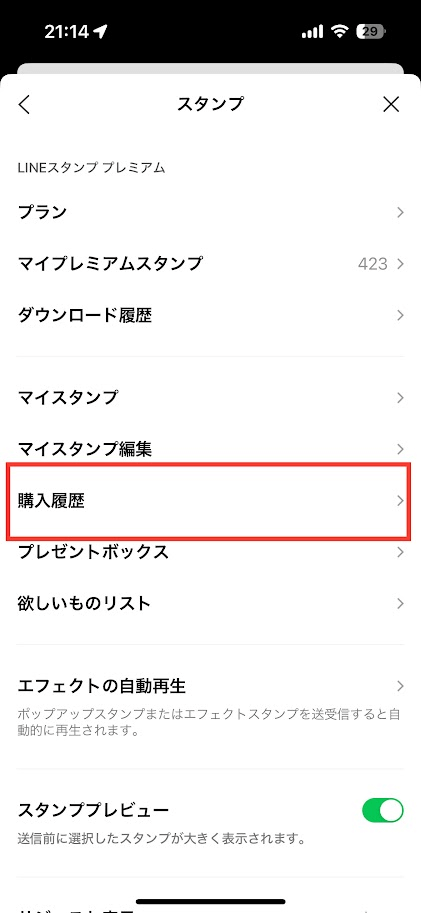
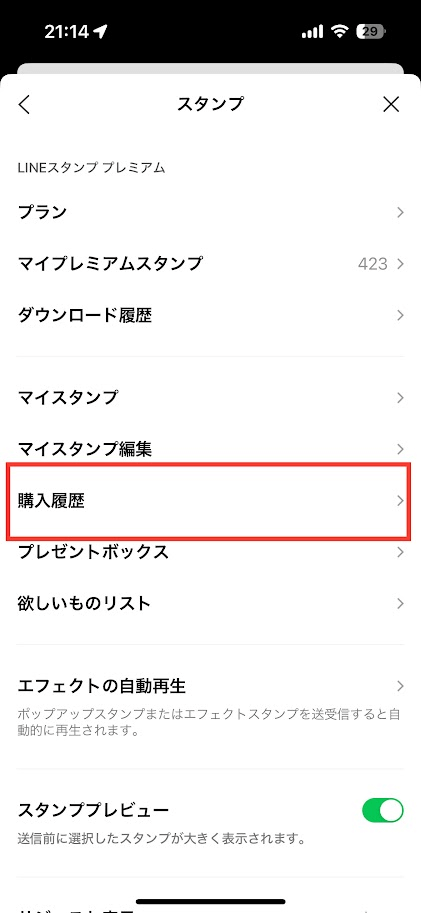
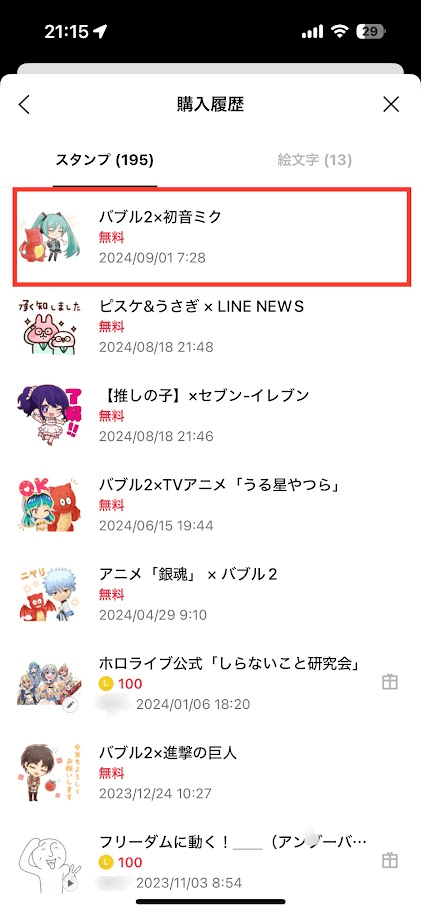
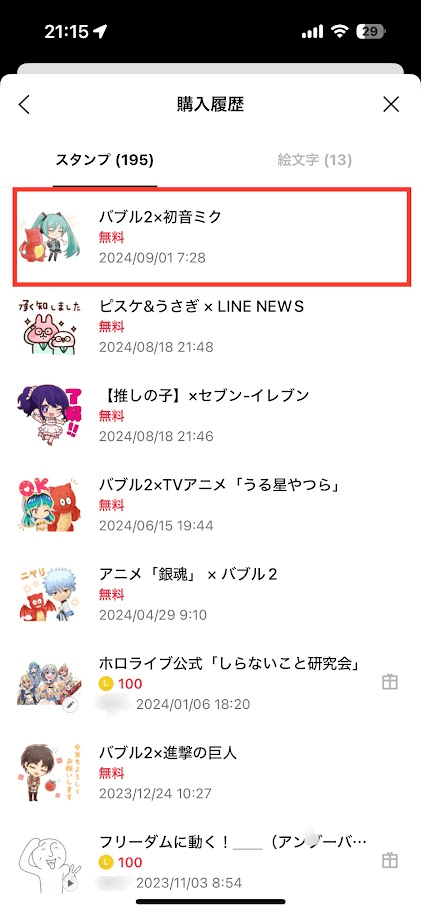
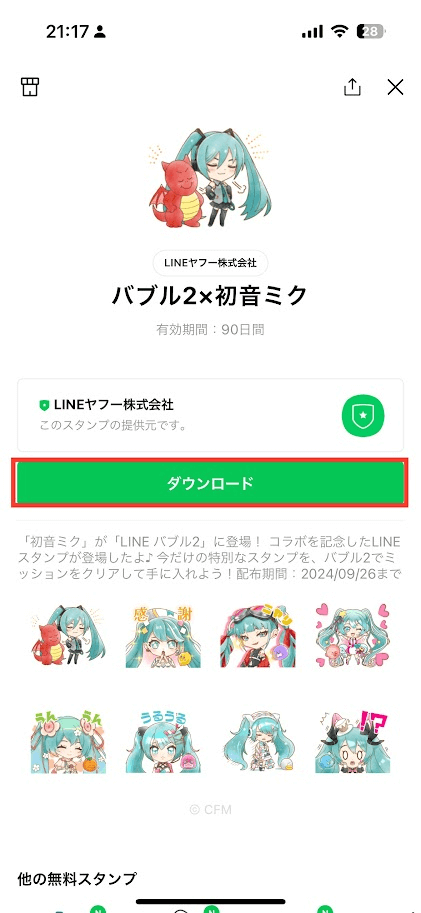
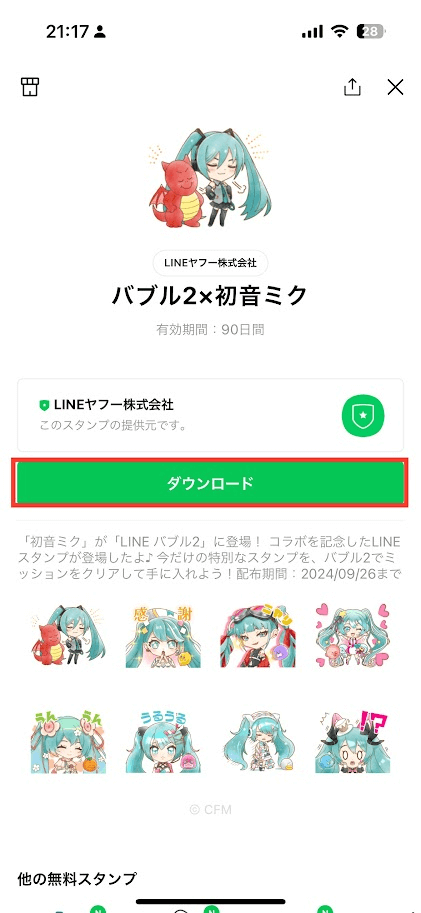
どうしてもダウンロードできない際は、LINEへ直接問い合わせをしましょう。返答までに時間がかかる場合はありますが、焦らずに連絡を待ってください。
この記事では、LINEスタンプがダウンロードできない、表示されない原因とその対処法について解説しました。
スタンプのダウンロードができない原因としては、ネットワーク接続の問題、アプリの不具合、端末のストレージ不足などが考えられます。
さらに、スタンプが表示されない場合には、アプリの再起動やデータ同期、再ログインが効果的です。
また、スタンプの再ダウンロード方法についても説明しました。これらの対処法を試してみて、LINEスタンプの問題を解決してください。